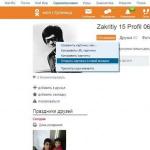Dažnai atsitinka, kad atsisiuntus kai kuriuos kenkėjiška programa arba failas užkrėstas virusu, svarbūs sistemos duomenys yra sugadinti arba ištrinti, todėl kompiuteris blogiau veikia arba visai neveikia. Tokiu atveju atšaukimas padės ištaisyti situaciją.
Kas tai?
Atšaukimas (šios funkcijos sistemos pavadinimas yra duomenų atkūrimas) yra operacinės sistemos grąžinimas į atkūrimo tašką, kuris buvo sukurtas prieš atsirandant problemai dėl OS ar atskirų jos komponentų pažeidimo. Yra daugybė priežasčių, kodėl jis gali būti pažeistas:
- Sistemos failą gali „suvalgyti“ virusas, po kurio OS atsisako veikti. Arba jis tiesiog užkrėstas virusine programa, po kurios ją užblokuoja arba ištrina antivirusinė programa.
- Svarbų komponentą vartotojas ištrynė netyčia arba iš nežinojimo.
- Buvo įdiegta trečiosios šalies programa, kuris sugadino „OS“.
- Atsisiųsta Windows naujinimai pradėjo konfliktuoti su senaisiais, dėl to kompiuteris pradėjo lėtėti ir veikti prasčiau.
Galime pasakyti, kad atšaukimas yra kaip vartotojui, nes jis gali grąžinti Windows 7 į normalią būseną. Tokiu atveju jums nereikia jo įdiegti iš naujo.
Sistemos atkūrimas
Eikite į Pradėti // Visos programos // Priedai // Sistemos įrankiai ir spustelėkite „Sistemos atkūrimas“.

Jei jus domina, kurios programos išnyks, spustelėkite mygtuką „Ieškoti paveiktų programų“. Mes judame toliau ir pradedame atšaukti. Tai sutvarkys OS, tačiau kai kurias paslaugas ar tvarkykles reikės įdiegti iš naujo.
Per saugųjį režimą
Dažnai atsitinka taip, kad paleidimo metu įvyksta kokia nors klaida, todėl neįmanoma įkelti darbalaukio ir atšaukti nustatymų. Todėl galite prisijungti naudodami
Perkrauname kompiuterį ir anksčiau įkeliama Windows 7 paspauskite klavišą F8. Verta paminėti, kad kai kuriuose nešiojamuosiuose kompiuteriuose F1-12 klavišai įjungiami tik kartu su Fn jungiklio mygtuku (daugeliu atvejų jį rasite apačioje kairėje). Tokiu atveju turėtumėte laikyti nuspaudę Fn ir paspausti F8.

Pasirodžiusiame funkcijų sąraše pasirinkite „Saugus režimas“. Nebijokite 600x400 arba 800x600 ekrano skiriamosios gebos, tai normalu. Tada „Pradėti“ suraskite programą ir vadovaukitės ankstesnėmis instrukcijomis, kaip atšaukti.
Naudojant įkrovos diską
Taip atsitinka, kai negalite prisijungti prie kompiuterio naudodami „Saugųjį režimą“ ir, atitinkamai, neįmanoma grįžti atgal. Tai galima gana paprastai išspręsti naudojant įkrovos diską. Viskas, ko jums reikia, tai turėti. Įdedame įkrovos diskas V disko įrenginys, paleiskite kompiuterį iš naujo. Jei diskas nėra prioritetinis, tai yra, jis nėra pirmoje vietoje prioritetiniame paleisties sąraše, eikite į BIOS skyrių Įkrovimas ir įdėkite jį į pirmą vietą, išsaugokite ir išeikite iš ten. Paleidus „Windows 7“ diegimo programą, nustatykite rusų kalbą (nors galima ir kita) ir spustelėkite apačioje kairėje esantį užrašą „Sistemos atkūrimas“. Iš sąrašo dar kartą pasirinkite „Sistemos atkūrimas“, po kurio atliekame jau žinomą procedūrą ir grąžiname naujinimus bei nustatymus.

Beje, jei yra įkrovos „flash drive“., gydymo procedūra ta pati, tik reikės įdėti į atsisiuntimo prioritetą.
Sukurkite atkūrimo tašką
Kompiuterį galima atkurti tik tada, kai jis yra išsaugotas. Todėl būtina jį sukurti.
Dešiniuoju pelės mygtuku spustelėkite nuorodą „Mano kompiuteris“ (jei tokio dalyko nėra jūsų darbalaukyje, atidarykite meniu „Pradėti“ ir padarykite tai ten) ir pasirinkite „Ypatybės“.

Dešinėje pusėje esančioje „Įrankių juostoje“ spustelėkite skyrių „Sistemos apsauga“ ir pažiūrėkite į plokštelę, kurioje rodomi diskai.

Jei prie kurio nors disko (dažniausiai sisteminio) yra užrašas „Įjungta“, nerimauti neverta, nes yra grąžinimo taško išsaugojimo funkcija. Jei jis yra „Išjungta“, spustelėkite „Konfigūruoti“. Ten mes įdėjome jungiklį ant elemento „Atkurti sistemos nustatymus ir ankstesnes failų versijas“. Ir iš apačios pasirenkame dydį disko talpa(patartina paimti bent 1,5-2 GB). Spustelėkite „Taikyti“ ir „Gerai“. Grąžinimo etiketę galite sukurti ir rankiniu būdu. Norėdami tai padaryti, spustelėkite „Sukurti“, kažkaip pavadinkite ir viskas.
Dabar karts nuo karto bus išsaugota sistemos kopija, kurią bus galima atsukti atgal. Tai geros naujienos. Tačiau yra mažas niuansas. Apsaugos nustatymai pirmiausia bus išsaugoti prieš diegiant kai kurias programas ir nuolat keičiami, kai neužteks vietos naujiems įrašams. Todėl šiai operacijai geriau skirti 5-10 gigabaitų (viskas priklauso nuo disko galimybių), kad grąžinimo sąraše būtų daugiau žymų su ankstesne data.
Automatinis kūrimas
Galite užtikrinti, kad atkūrimo duomenys būtų išsaugoti griežtai pagal tvarkaraštį. Lengviausias būdas tai padaryti yra toks:
- Paspauskite Win + R arba atidarykite „Pradėti“ ir paieškoje įveskite „Vykdyti“.
- Eilutėje parašykite taskchd.msc ir spustelėkite Gerai. Atsidarys tvarkaraštis.
- Kairėje pusėje esančiame medyje atidarykite Library\\Microsoft\\Windows\\SystemRestore. Dukart spustelėkite SR failą.

- Eikite į skirtuką „Triggers“, pasirinkite reikiamą ir spustelėkite redaguoti. Čia mes sukonfigūruojame tvarkaraštį savo nuožiūra (pavyzdžiui, nustatykite vieną trigerį, kad jis būtų sukurtas kas savaitę kiekvieną šeštadienį 0 val., o antrasis - įjungus kompiuterį).
- Tada eikite į skirtuką „Sąlygos“ ir nustatykite kai kurias automatinio išsaugojimo taško kūrimo sąlygas. Jei jums jų nereikia, galite juos išjungti.
Dabar jums nereikia jaudintis dėl atkūrimo taško ar kaip grąžinti sistemą į „Windows“.
Reguliariai dirbant su kompiuteriu yra didelė tikimybė „pagauti“ virusą, kuris turės įtakos operacinės sistemos stabilumui. Jei visų grėsmių pašalinimas naudojant antivirusinę programą ir neseniai įdiegtų programų bei tvarkyklių pašalinimas nepadeda, turėsite naudoti atšaukimą Windows sistemos 7.
Šiandien aš jums pasakysiu keletą būdų, kaip tai padaryti. Nemanykite, kad tai sunku. Bet kuris pradedantysis vartotojas gali su tuo susidoroti.
Kas yra atšaukimo taškas?
Atkūrimo taškas (TO) arba atkūrimo taškas (TV) yra archyve paslėpta Windows OS versija (). Jis gali būti naudojamas ateityje, kad kompiuteriai vėl veiktų. TO sukuria arba automatiškai (po kiekvieno naujos programinės įrangos ar tvarkyklių įdiegimo), arba vartotojo savarankiškai. Be taško Windows atkūrimas gaminti šis procesas tai uždrausta.
Kuriame techninę priežiūrą savo saugumui
Jei nenorite jaudintis dėl savo duomenų saugumo, sukurkite televizorių prieš diegdami naujas programas ir tvarkykles ir jei planuojate keisti registro ar BIOS konfigūraciją. Norėdami sukurti atsarginį archyvą, turite atlikti kelis veiksmus: paprastus veiksmus. Tai atliekama per kelias minutes.
Spustelėkite mygtuką „Pradėti“ (esantį apatiniame kairiajame ekrano kampe) ir eikite keliu: „Kompiuteris – ypatybės – sistemos apsauga“. Turėtų būti atidaryta:

Per šį langą ne tik sukuriamas TO, bet ir tiesiogiai atkuriama operacinė sistema. Prieš pradėdami įsitikinkite, kad sistemos diske įjungta apsauga. Jei jo nėra, spustelėkite mygtuką „Konfigūruoti“. Atsidarys langas, kuriame turėsite pasirinkti reikalingas skyrius ir atminties kiekis, kuris bus skirtas atsarginėms kopijoms (pakanka 3-5 GB).
Dabar pereikime prie atkūrimo taško kūrimo proceso. Kaip daugelis iš jūsų jau atspėjo, jis prasideda spustelėjus mygtuką „Sukurti“.

Atsidariusio lango lauke įveskite aprašymą. Pavyzdžiui, jei planuojate įdiegti programą „Pavyzdys“, galite nurodyti jos pavadinimą. Jei kalbama apie atšaukimą, bus lengviau naršyti. Verta paminėti, kad TO kompiuteryje galima laikyti nuo kelių savaičių iki kelių mėnesių. Todėl, jei sukūrėte jį prieš kelias dienas, galite lengvai pasinaudoti šiuo tašku.
Grįžtame per „Pradėti“ ir „Paleisti“
Jei jūsų kompiuteris nustojo veikti stabiliai, bet paleidžiamas, galite jį atkurti tiesiai iš Windows sąsaja. Pirmiausia reikia atidaryti sistemos naudingumas. Yra du būdai tai padaryti.
Pirmiausia eikite į „Pradėti“ ir paieškos juostoje įveskite „atkurti...“. Pasirodys pranešimas, kuriame turėsite pasirinkti programą „Sistemos atkūrimas“. Antrasis – per komandinė eilutė. Norėdami jį atidaryti, paspauskite klavišų kombinaciją Win (esančią tarp CTRL ir ALT) + R. Eilutėje įveskite „rstrui.exe“ (be kabučių). Naudojant bet kurį metodą, atsidarys norima programa, kuri atrodo taip:

Kitame puslapyje bus rodomas galimų atkūrimo taškų sąrašas. Pasirinkite jums reikalingą (pagal aprašymą ir sukūrimo datą).

Paskutiniame etape turite pasirinkti sistemos diskas ir spustelėkite mygtuką „Atlikta“. Atsiras kitas langas. Ten spustelėkite „Taip“. Atšaukimas įvyks per kelias ateinančias minutes. Jis baigsis, kai sistema bus paleista iš naujo. Informacija apie ankstesnių nustatymų grąžinimo užbaigimą turėtų būti rodoma atsidariusiame darbalaukyje. Jei pakeitimų neįvyksta, pabandykite pakartoti procesą, bet su ankstesniu televizoriumi.
Naudojant paskutinę žinomą gerą konfigūraciją
Jei gedimas yra toks svarbus, kad operacinė sistema nepasileidžia, turėsite naudoti šį metodą. Tiesą sakant, tai yra paprasčiausias. Turite atlikti minimalius veiksmus, kad kompiuteris vėl pradėtų veikti.
Iš naujo paleiskite kompiuterį ir, įkėlę BIOS (kai baigiasi pradžios ekrano vaizdas), keletą kartų paspauskite klavišą F8 (esantį klaviatūros viršuje virš standartinių skaičių). Bus atidarytas puslapis, kuriame galėsite pasirinkti papildomas OS paleisties parinktis. Čia turėtumėte pasirinkti parinktį „Paskutinė žinoma gera konfigūracija“.

Jei viskas gerai, tada stabilus veikimas bus atnaujintas. Kai iš naujo paleidžiate kompiuterį, pasirinkę aukščiau esantį elementą ir grįžę į ankstesnį juodą ekraną, turite naudoti metodą, kurį aprašysiu toliau.
Suaktyvinkite „Saugųjį režimą“, kad sugrąžintumėte „Windows“.
Jei anksčiau aprašyti metodai nepadėjo, išbandykite tai. Iš naujo paleiskite iš naujo ir suaktyvinę BIOS keletą kartų paspauskite klavišą F8. Pamatysite jau pažįstamą skyrių su juodu fonu, kuriame turėsite pasirinkti „Saugus režimas“:

Sistema pradės veikti, bet su rimtais apribojimais. Iš karto pasakysiu, kad negalėsite bendrauti su daugeliu programų, nes šis režimas skirtas sistemos veiksmams (ypač grąžinimui). Paleiskite sistemos atkūrimo įrankį, kaip tai padarėme pirmuoju metodu. Tik čia pirmame žingsnyje turite pasirinkti TO rankiniu būdu:

Tada veiksmų algoritmas jau žinomas: pasirinkite norimą tašką ir sistemos diską ir sutikite su visomis tolesnėmis sąlygomis. Po perkrovimo teisingas darbas„Windows“ operacinė sistema turėtų būti atnaujinta. Bet su sąlyga atsarginė kopija sukūrėte prieš iškilus problemai.
Grąžiname sistemą su diegimo disku ir į gamyklinius nustatymus
KAM šis metodas tęsti, jei ankstesni nepadėjo. Norėdami jį naudoti, turite turėti „flash drive“ arba diską su Reikia Windows versijas, jau sakiau anksčiau. Tai yra, jei turite „septynetą“, o diską su „dešimt“, tada negalėsite grįžti nuo 10 iki 7. Norėdami pradėti, įdėkite diską arba „flash drive“ ir paleiskite kompiuterį iš naujo. Suaktyvinę BIOS keletą kartų paspauskite F9 arba F11.
Turėtų prasidėti „Windows“ OS diegimo programa. Įjungta pagrindinis puslapis Spustelėkite mygtuką „Sistemos atkūrimas“.


Bus paleista gerai žinoma programa, kurioje turėsite pasirinkti atkūrimo tašką, sistemos diską ir sutikti su visais vėlesniais įspėjimais. Galima grąžinti gamyklinius nustatymus. Bet tai priklauso nuo kompiuterio ir diegimo programos savybių. Tai galima padaryti atkūrimo įrankio pasirinkimo etape (žr. aukščiau esančią ekrano kopiją):

Kitame veiksme pasirinkite pirmąjį elementą:

Kai procesas bus baigtas, kompiuteris bus paleistas iš naujo ir turėsite iš naujo nurodyti sistemos konfigūracijas. Verta paminėti pagrindinį šio metodo trūkumą - po jo visi failai standžiajame diske bus ištrinti. Nepamirškite jų išsaugoti debesyje.
Žinoma, geriau su kažkuo panašaus niekada nesusidurti, tačiau niekas nėra apsaugotas nuo šiuolaikinių įsilaužėlių veiklos. Jei norite apsisaugoti nuo šiuolaikinių grėsmių, naudokite antivirusinę programą Dr.Web Security Space 11 . Jį galite įsigyti adresu didelė internetinė parduotuvė programinė įranga AllSoft.

Dabar žinote, kur reikia atlikti įrankius „Windows“ grąžinimas 7. Turėdami tokias žinias galėsite be problemų atkurti, jei iškils kokių nors problemų. Mano šiandieninis straipsnis eina į pabaigą.
Nepamirškite užsiprenumeruoti tinklaraščio! Andrejus Zenkovas buvo su jumis, iki susitikimo kitose medžiagose.
Didžioji dalis nesėkmių ir „Windows“ problemos 7, eksperimentų mėgėjų džiaugsmui, yra lengvai „gydomas“. Šiuo tikslu „Windows“, pradedant nuo XP, turi specialų įrankį - „System Restore“ arba atkūrimo įrankį, kaip kai kurie vartotojai vadina.
Kad būtų galima atlikti atšaukimą Windows sistemos 7 į anksčiau išsaugotą būseną, būtina sukurti kontrolinius taškus. Tai galima padaryti automatiškai ir Rankinis režimas. Automatinis yra patogesnis, nes nereikia nuolat to prisiminti, tačiau rankinis padės, kai reikės ką nors pakeisti sistemoje: įdiegti arba pašalinti programą, pakeisti temą, atlikti registro pakeitimus. ir kt.
Sistemoje „Windows 7“ sistemos atšaukimas gali būti atliekamas įprastu režimu, saugiuoju režimu arba „Windows RE“ atkūrimo aplinka.
Kaip sukurti kontrolinius taškus
- Atviras kontekstinis meniu Kompiuterio aplanką ir spustelėkite Ypatybės
arba valdymo skydelyje spustelėkite programėlę „Sistema“.
- Ypatybių lango perėjimo juostoje spustelėkite mygtuką „Sistemos apsauga“.
- To paties pavadinimo ypatybių skirtuke „Apsaugos nustatymai“ pasirinkite diską, kuriam ketinate sukurti kontrolinį tašką, ir spustelėkite „Konfigūruoti“.
- Tada pažymėkite „Atkurti sistemos nustatymus ir ankstesnes failų versijas“ ir nustatykite vietos diske atsarginei kopijai saugoti. Tai sutvarkys jus automatinis kūrimas atkūrimo taškai.
- Norėdami ištrinti anksčiau sukurtus taškus, tame pačiame lange spustelėkite mygtuką „Ištrinti“.
- Norėdami rankiniu būdu sukurti kontrolinį tašką, skirtuke „Sistemos sauga“ spustelėkite „Sukurti“. Kitame lange įveskite Trumpas aprašymas ir dar kartą spustelėkite „Sukurti“. Dabartinė „Windows“ būsena bus išsaugota.
Veikia sistemos atkūrimas iš įprasto ir saugiojo režimų
- Atidarykite Pradėti >> Visos programos >> Priedai >> Sistemos įrankiai. Pasirinkite „Sistemos atkūrimas“.
Tą patį galima padaryti ir įvedus paieškos juosta Pradėti komandą rstrui ir paleisti to paties pavadinimo failą.
- Atidarę programą, lange „Atkurti sistemos failus ir nustatymus“ spustelėkite mygtuką „Kitas“.
- Kitame lange bus rodomas vieno ar dviejų vėliausiai sukurtų valdymo taškų sąrašas. Norėdami pamatyti daugiau, pažymėkite žymimąjį laukelį „Rodyti kitus atkūrimo taškus“.
- Spustelėję „Ieškoti paveiktų programų“, galėsite nustatyti, ar atšaukimas išspręs esamą problemą – galite pamatyti, kurios programos ir tvarkyklės bus pašalintos arba pakeistos.
- Pasirinkite vieną iš atitinkamų valdymo taškų ir spustelėkite „Kitas“. Norėdami patvirtinti savo pasirinkimą, kitame lange spustelėkite „Baigti“ – programa pradės veikti. Po kelių minučių registro būsena ir „Windows“ failai grįš į išsaugotą būseną.
Kaip atkurti sistemą iš Windows RE
Šis metodas padės grąžinti sistemą, kai ji nepasileidžia.
- Prieš Windows paleisti Paspauskite F8 klavišą kelis kartus kuo greičiau. Atsisiuntimo parinktyse pasirinkite „Kompiuterio trikčių šalinimas“.
- Įvedę vartotojo slaptažodį, eikite į atkūrimo parinkčių pasirinkimą. Iš viršaus pasirinkite antrą elementą iš šio sąrašo. Tada viskas daroma taip, kaip aprašyta aukščiau.
„Windows 7“ grąžinimas į tą pačią būseną, kaip ir įdiegus
Funkcija Factory Reset – kompiuterio gamyklinių nustatymų atkūrimas – pasiekiama daugumoje nešiojamųjų kompiuterių su Windows 7. Sistemos kopija saugoma juose specialiame paslėptame skaidinyje. kietasis diskas, kur vartotojas neturi prieigos.
Gamyklos būsenos atkūrimas skirtingose mašinose veikia skirtingai. Kai kuriems už tai - specialios komunalinės paslaugos, kurie leidžia pradėti atšaukimo procesą tiesiai iš „Windows“.
Kitose atkūrimo programa paleidžiama nuo Windows aplinka RE (paskutinis elementas atkūrimo parinktyse).
Trečia, norėdami atšaukti sistemą, paleidę kompiuterį turite paspausti vieną ar tam tikrą klavišų kombinaciją:
ASUS – F9
„Acer“ - Alt + F10
„Samsung“ – F4
įjungta Sony vaio– F10
„Toshiba“ – F8 arba 0 (naujausiuose modeliuose)
įjungta Packard Bell– F10
„Fujitsu Siemens“ – F8
„Dell Inspiron“ – Ctrl+F11
Paleidę atkūrimo įrankį vadovaukitės instrukcijomis ir stebėkite jo eigą. Svarbu, kad nešiojamojo kompiuterio baterija būtų visiškai įkrauta atšaukimo metu, jei nutrūktų maitinimas. Kadangi šiuo metu išjungus srovę galima nepataisomai sugadinti sistemą.
Kai atkūrimas bus baigtas, atsidarys langas pradiniai nustatymai Windows 7. Iš jos nieko neliks ankstesnė sistema– nėra vartotojo abonementų, nėra aktyvinimo, nėra vartotojo dokumentų, nėra programų.
Kai pasirodys šis langas, atliksite tuos pačius veiksmus, tarsi ką tik įdiegėte „Windows“ nuo nulio.
Visiškas „Windows 7“ pašalinimas iš kompiuterio
Jei taip pavargote nuo „septynių“, kad nuspręsite jį pašalinti, jums reikės išorinio įkrovos laikmena. Jie gali būti diegimo diskas su bet kurios operacinės sistemos platinimo rinkiniu, Live CD su nešiojama Windows versija (pavyzdžiui, BART PE platinimo rinkiniu), diskais su programomis, pvz. Acronis diskas Director arba kita tame pačiame kompiuteryje veikiančios sistemos kopija.
Norėdami pašalinti sistemą, turite paleisti kompiuterį iš vienos iš šių laikmenų ir suformatuoti sunkus skyrius diskas, kuriame yra „Windows“ failai.
Tačiau dažniau pasitaiko situacijų, kai reikia pašalinti sena sistemaįdiegus naują jo kopiją į tą patį skaidinį. Jei diegimo proceso metu nesuformatavote skaidinio, visi failai iš ankstesnės sistemos bus patalpinti į aplanką Windows.old. Jis yra C disko šakniniame kataloge – toje pačioje vietoje kaip ir naujai sukurtas Windows aplankas. Tiesiog ištrinkite.
Jei kompiuteryje yra kelios operacinės sistemos, ištrintos „septynios“ gali likti įkrovos parinkčių sąraše. Norėdami jį pašalinti iš ten, paleiskite naują „Windows“ kopiją, atidarykite sistemos sąrankos priemonę Msconfigįvesdami jo pavadinimą į paieškos juostą Pradėti.
Msconfig atidarykite skirtuką Boot. Šiame skirtuko lange yra operacinių sistemų sąrašas, kuris rodomas pradžios meniu.
Pažymėkite jame „Windows 7“, kurios diske nebėra, ir spustelėkite mygtuką „Pašalinti“. Po to jis nebus rodomas tarp galimų atsisiuntimo parinkčių.
Bet kuris šiuolaikinis pradedantysis programuotojas gali sukurti virusinę programą, kuri sukelia įvairių tipų kompiuterių gedimus. Tokiais atvejais dažnai vienintelė galimybė išspręsti problemą, išskyrus visą formatą, yra sistemos atkūrimas naudojant atšaukimą.
Susisiekus su
Klasės draugai
Sistemos atkūrimas (atšaukimas) - kas tai yra ir kada jį naudoti
 Nauja įdiegtos programos arba tvarkyklių atnaujinimai kartais pasirodo nesuderinamas su kompiuterine įranga. Kiekvienas kompiuterio savininkas turi žinoti, kodėl jis atlieka tam tikras operacijas su savo operacine sistema, su asmeniu sistemos failai arba registrą. Atsargumo sumetimais naudinga žinoti, kaip atkurti „Windows 7“ sistemą.
Nauja įdiegtos programos arba tvarkyklių atnaujinimai kartais pasirodo nesuderinamas su kompiuterine įranga. Kiekvienas kompiuterio savininkas turi žinoti, kodėl jis atlieka tam tikras operacijas su savo operacine sistema, su asmeniu sistemos failai arba registrą. Atsargumo sumetimais naudinga žinoti, kaip atkurti „Windows 7“ sistemą.
Įprastas sistemos „šiukšlinimas“ taip pat sukelia kompiuterio veikimo problemų.
Visų rūšių virusai taip pat nepadeda pagerinti sistemos veikimo. Jei dirbdamas su kompiuteriu vartotojas susiduria su nuolatiniais gedimais ir spontaniškais nustatymų pasikeitimais, prasminga viruso programa, kurios kažkodėl neatpažino ir nepašalino antivirusinė programa.
 Kai kompiuteris atsisako veikti kaip anksčiau, grįžkite į ankstesnės versijos operacinę sistemą neįdiegusi iš naujo, ji atlieka įmontuotą atkūrimo paslauga. Jei jis aktyvus, tada pati Windows anksčiau sukuria atkūrimo taškus automatiniai atnaujinimai. Tą patį vartotojas gali padaryti ir rankiniu būdu, jei nusprendžia surizikuoti ir įdiegti kokią nors programą, atnaujinti tvarkyklę į naujausią, pakeisti ar išvalyti registrą ar atlikti kitus rimtus veikiančios sistemos pakeitimus.
Kai kompiuteris atsisako veikti kaip anksčiau, grįžkite į ankstesnės versijos operacinę sistemą neįdiegusi iš naujo, ji atlieka įmontuotą atkūrimo paslauga. Jei jis aktyvus, tada pati Windows anksčiau sukuria atkūrimo taškus automatiniai atnaujinimai. Tą patį vartotojas gali padaryti ir rankiniu būdu, jei nusprendžia surizikuoti ir įdiegti kokią nors programą, atnaujinti tvarkyklę į naujausią, pakeisti ar išvalyti registrą ar atlikti kitus rimtus veikiančios sistemos pakeitimus.
Atkūrimo taškas ir jo kūrimas sistemoje „Windows 7“ rankiniu būdu
Atkūrimo taškas grąžina sistemą į tam tikrą momentą nepaveikdamas vartotojo failus. Teisingai veikianti operacinė sistema tokius taškus automatiškai sukuria kas savaitę diegiant ar atnaujinant programas, tvarkykles ir pan. Galite nustatyti skirtingą šių taškų kūrimo laikotarpį. Tai galite padaryti patys, rankiniu būdu.
Norėdami sukurti rankinį atkūrimo tašką, vartotojas turi išsaugoti ir uždaryti failus ir programas, su kuriomis jis dirbo. Tada reikia spustelėti mygtuką „Pradėti“ apatiniame kairiajame darbalaukio kampe ir teksto lauke po programų sąrašu įrašyti žodį „sukurti“.
 Ekrane pasirodys sąrašas, kuriame turėsite rasti elementą "sukurti atkūrimo tašką". Spustelėjus, atsiras sistemos ypatybių lango skirtukas „Sistemos apsauga“. Teksto lauke vartotojas turi parašyti ką nors, identifikuojančią šį tašką, pati operacinė sistema automatiškai pridės datą ir laiką. Tada spustelėkite mygtuką „Sukurti“.
Ekrane pasirodys sąrašas, kuriame turėsite rasti elementą "sukurti atkūrimo tašką". Spustelėjus, atsiras sistemos ypatybių lango skirtukas „Sistemos apsauga“. Teksto lauke vartotojas turi parašyti ką nors, identifikuojančią šį tašką, pati operacinė sistema automatiškai pridės datą ir laiką. Tada spustelėkite mygtuką „Sukurti“.
Kai procesas bus baigtas ir ekrane pasirodys langas su atitinkamu pranešimu, vartotojas turi uždaryti viską atidaryti langus. Sukurtas „Windows 7“ atkūrimo taškas.
Pasiruošimas sistemos grąžinimui
Taigi, vartotojas pastebėjo, kad ir jo kompiuteris dažnai užšąla, nustoja klausytis, sulėtėja, „pamiršta“ nustatymus ir pan. Supratęs, kad formatavimas yra pernelyg drastiškas sprendimas, kompiuterio savininkas nusprendžia grįžti atgal ir grįžti kompiuterio sistemaį ankstesnę ir efektyvesnę būseną.
Norėdami tai padaryti, turite pasirinkti geriausia konfigūracijos data, kuri taps pasirinkto atkūrimo taško data. Šią veiksmingą procedūrą, įmontuotą pačioje „Windows“, užtikrina aukščiau aptarta atkūrimo taško kūrimo funkcija.
Visų pirma, asmeninius duomenis geriau išsaugoti ir archyvuoti trečiosios šalies (išoriniame) saugojimo įrenginyje. Tai naudinga, jei atkūrimo metu kažkas nevyksta taip, kaip planuota, ir jūs turite viską suformatuoti. Tai ypač svarbu, jei archyvas ir OS yra tame pačiame diske.
Kitas vartotojo veiksmas prieš atšaukiant sistemą turėtų būti paleisti gilų virusinės infekcijos nuskaitymą, kad būtų išvengta virusų trukdžių atšaukimo metu ir išvengta visiško formatavimo ar aparatinės įrangos gedimo.
Kaip atlikti sistemos atšaukimą „Windows 7“.
Atkūrimas iš Windows
Ši parinktis yra gera, kai įjungta atkūrimo taško procedūra ir sėkmingai veikia.
- Norėdami grąžinti OS vieną dieną atgal, vartotojas spusteli mygtuką „Pradėti“ apatiniame kairiajame kampe ir įvesties lauke rašo „recovery“, tada pasirenka „System Restore“ programą. Galite spustelėti „Pradėti“, įvesti „valdymo skydelį“ ir ten pasirinkti „Atkūrimas“.
- Atsidariusiame lange „Sistemos atkūrimas“ apatiniame dešiniajame kampe vartotojas spusteli „Kitas“.
- Atsidarys anksčiau sukurtų atkūrimo taškų sąrašas, į kurį galėsite grįžti. Kompiuterio savininkas pasirenka tinkamą datą, spusteli užrašą, kad jis būtų paryškintas, o tada paspaudžia „Kitas“.
- OS atidarys atkūrimo taško patvirtinimo langą. Jei viskas yra taip, kaip nurodyta ir vartotojas neapsigalvojo, jis spusteli „Atlikta“, o tada, reaguodamas į įspėjimą, kad neįmanoma atšaukti proceso jam prasidėjus, spusteli mygtuką „Taip“, patvirtindamas. jo pasirinkimas.
- Operacinė sistema parodys langą, kuriame bus rodomas pasiruošimo procesas ir atkūrimo eiga, o tada parodys pranešimą, nurodantį sėkmingą atkūrimo procedūrą, kurią turite uždaryti ir iš naujo paleisti kompiuterį.
Gali būti, kad jei problema nebus išspręsta, turėsite pakartoti atšaukimo procedūrą, pasirinkdami kitą, ankstesnę atkūrimo taško datą.
 Kaip atkurti Windows 7 sistemą saugus režimas
Kaip atkurti Windows 7 sistemą saugus režimas
Jei dėl neatsargių vartotojo veiksmų ar virusinės programos pastangų kompiuteris yra normalus režimas atsisako paleisti, prasminga grįžti atgal prieš dieną ar kelias prisijungus prie Windows per saugus režimas.
- Norėdami tai padaryti, iš naujo paleiskite kompiuterį ir įjungdami paspauskite klavišą F8 viršutinėje klaviatūros eilutėje.
- OS parodys langą juodu fonu ir pasiūlys įkrovos parinktis. Su žymekliu turite spustelėti „saugusis režimas“, tada paspauskite klavišą „Enter“.
- Baigę paleisti saugųjį režimą, galite atšaukti, kaip aprašyta aukščiau, ir iš naujo paleisti sistemą įprastu režimu.
Kaip atkurti OS naudojant įkrovos diską
Kai kompiuteris nenori dirbti nei įprastu, nei saugiuoju režimu, iš anksto paruoštas Windows 7 įkrovos diskas.
- Norėdami tai padaryti, diske turite įdiegti diską su sistema, o įjungdami jį paspausdami atitinkamą klavišą, įveskite BIOS (paprastai tai rodoma ekrane pačioje įkrovos pradžioje).
- Tada turėtumėte pažymėti langelį, kad paleistumėte iš CD / DVD įrenginio ir paleiskite kompiuterį iš jo.
- Jei pasirodys kalbos pasirinkimo langas, pasirinkite jį ir spustelėkite „Kitas“.
- Tada turėtumėte pasirinkti parinktį „Sistemos atkūrimas“, pasirinkti norimą operacinės sistemos parinktį, jei įrašyta daugiau nei viena OS, dar kartą spustelėkite „Kitas“, pasirinkite „Sistemos atkūrimas“ ir atlikite atšaukimą, kaip aprašyta aukščiau.
Baigę turėtumėte iš naujo paleisti sistemą ir išimti diską. Nuo pasirinktos datos kompiuteris bus paleistas įprastu režimu.
Susisiekus su
Daugelį metų sistemos atkūrimas buvo sėkmingai naudojamas siekiant išspręsti „Windows“ gedimus ir problemas. Jį rasite „Windows 10“; Atkūrimo funkcijos naudojimas išsamiai aprašytas straipsnyje „Windows 10 atkūrimas“.
Tačiau netrukus sužinosite, kad „Windows 10“ apima daug daugiau naudingų įrankių, skirtas užtikrinti kompiuterio veikimą tinkamu lygiu ir pašalinti jo veikimo metu kylančias problemas.
Tolesniuose skyriuose sužinosite apie daugelį naujų operacinės sistemos įrankių, kaip ir kada juos naudoti ir kurie iš jų geriausiai tinka konkrečios problemos trikčiai šalinti.
Kaip atkurti „Windows 10“ operacinę sistemą.
Atkūrimo arba nustatymo iš naujo įrankis, aprašytas toliau, leidžia sistemos atkūrimo procesui prireikus ištrinti visus vartotojo duomenis, įskaitant paskyros nustatymus, asmeninius nustatymus ir failus. Tokiu atveju iš naujo įdiegę „Windows 10“ gausite visiškai naujas kompiuteris, kuriame jis nebuvo išsaugotas svarbi informacija jo ankstesni savininkai, ir jūs neturite jaudintis dėl jo saugumo. Norėdami grąžinti operacinę sistemą į pradinė būsena, atlikite šiuos veiksmus
1.
Spustelėkite mygtuką Pradėti ir paleiskite komandą Galimybės. Ekrane pasirodys nustatymų programos langas.
2.
Nustatymų lange spustelėkite Atnaujinimas ir sauga. Kitame nustatymų puslapyje eikite į kairįjį skydelį ir spustelėkite skyrių Atsigavimas. Dešinėje srityje raskite poskyrį Nustatyti kompiuterį iš naujo ir spustelėkite mygtuką Pradėti.
Jei tęsite operaciją, ekrane pasirodys langas, kuriame bus prašoma pasirinkti vieną iš dviejų būdų, kaip atkurti kompiuterio pradinę būseną.

3. Pasirinkite vieną iš parinkčių ir spustelėkite mygtuką Toliau.
Jūsų prašoma pasirinkti vieną iš dviejų būdų, kaip atkurti sistemas
- Išsaugoti mano failus. Tai yra labiausiai paplitęs „Windows 10“ diegimo iš naujo būdas, užtikrinantis paskyrų ir vartotojo duomenų saugumą. Tokiu atveju turėsite iš naujo įdiegti visas atskirai įdiegtas programas (bet ne programas iš „Windows“ parduotuvė). Pasirinkę šią parinktį, pereikite prie 5 instrukcijų veiksmo.
- ištrinti viską. Tokiu atveju visi vartotojo failai ir paskyros duomenys ištrinami iš kompiuterio, o po to baigiamas iš naujo įdiegti „Windows“. 10. Galite pradėti dirbti su kompiuteriu nuo nulio. Jei pasirinksite šį metodą, pereikite prie 4 instrukcijų veiksmo.

4.
Jei nuspręsite visiškai ištrinti vartotojo duomenis, nurodykite, ar reikia išvalyti visą diską. Kaip ir anksčiau, jūsų prašoma pasirinkti iš dviejų variantų.
- Tiesiog ištrinkite mano failus. Jei kompiuteris ir toliau bus naudojamas jūsų namuose, galite drąsiai pasirinkti šią parinktį. Nepaisant visiškas pašalinimas asmens duomenis užpuolikai, aprūpinti specialia aparatūra ir programinė įranga, galės nesunkiai atkurti anksčiau ištrintus vartotojo duomenis ir panaudoti jais svarbią informaciją apie ankstesnius kompiuterio savininkus.
- Failų ištrynimas ir disko valymas. Pasirinkę šią parinktį, galite saugiai parduoti savo kompiuterį kitiems, net nepažįstamiems žmonėms. Garantuojama, kad jame nebus asmens duomenų, kuriuos būtų galima atkurti. Ir viskas todėl, kad ištrynus vartotojo failus, diskas papildomai išvalomas nuo visos jame saugomos informacijos.
5. Pasirinkę vieną iš aukščiau pateiktų parinkčių, spustelėkite mygtuką Nustatyti iš naujo. Operacinė sistema pradės duomenų ištrinimo iš sistemos standžiojo disko ir tada įdiegs iš naujo procedūrą. Baigę jį gausite tokios pat būklės kompiuterį, kokio jis buvo pirktas – su visiškai „nuliu“ „Windows“ nustatymai 10. Galite saugiai pradėti dirbti kompiuteriu.
Iš naujo įdiegti „Windows 10“ užtrunka nuo 15 minučių iki valandos. Iš naujo nustatę operacinę sistemą, jūsų kompiuteris gauna naujas gyvenimas, kuris apima visišką arba dalinį pritaikymą.
Grįžti į ankstesnę „Windows“ versiją
Anksčiau buvo kalbėta apie tai „Windows“ naudotojai 7 ir 8.1 turi precedento neturinčią galimybę nemokamai atnaujinti savo operacinę sistemą į Windows 10, tačiau tik pirmaisiais pardavimo metais. Iš karto kyla klausimas: ar perėjus prie „Windows 10“ bus galima persigalvoti ir grįžti prie ankstesnės operacinės sistemos?
Norėdami kompiuteryje atkurti ankstesnę (originalią) „Windows“ operacinės sistemos versiją, turėsite pereiti į programos „Nustatymai“ kategoriją „Naujinimas ir sauga“ (kaip aprašyta aukščiau pateiktų instrukcijų 1 ir 2 dalyse). Tačiau dabar, užuot eidami į skyrių Atkurti, kairiojoje srityje spustelėkite pavadinimą Atkurti kompiuterį į pradinę būseną. Tada spustelėkite mygtuką Pradėti, kad pradėtumėte perėjimą prie daugiau sena versija„Windows“, kuri tam tikru momentu jau buvo įdiegta jūsų kompiuteryje. Kartu su Operacinė sistema Visos įdiegtos programos atkuriamos, o su Windows 10 susiję failai ištrinami visam laikui.